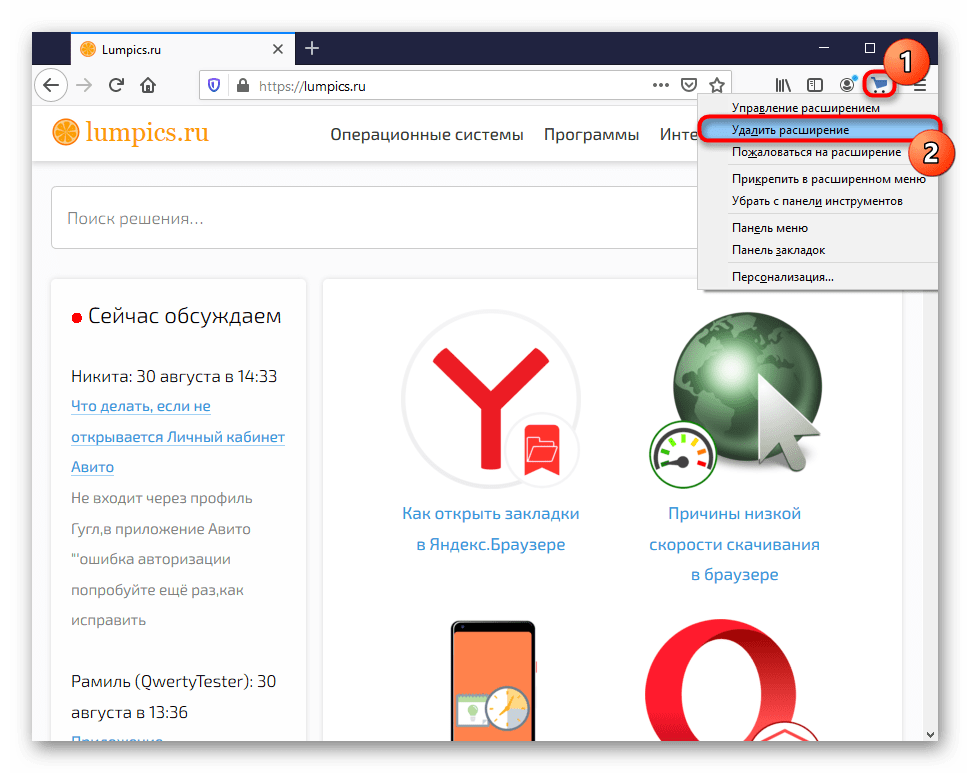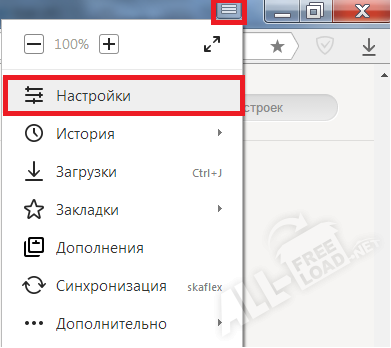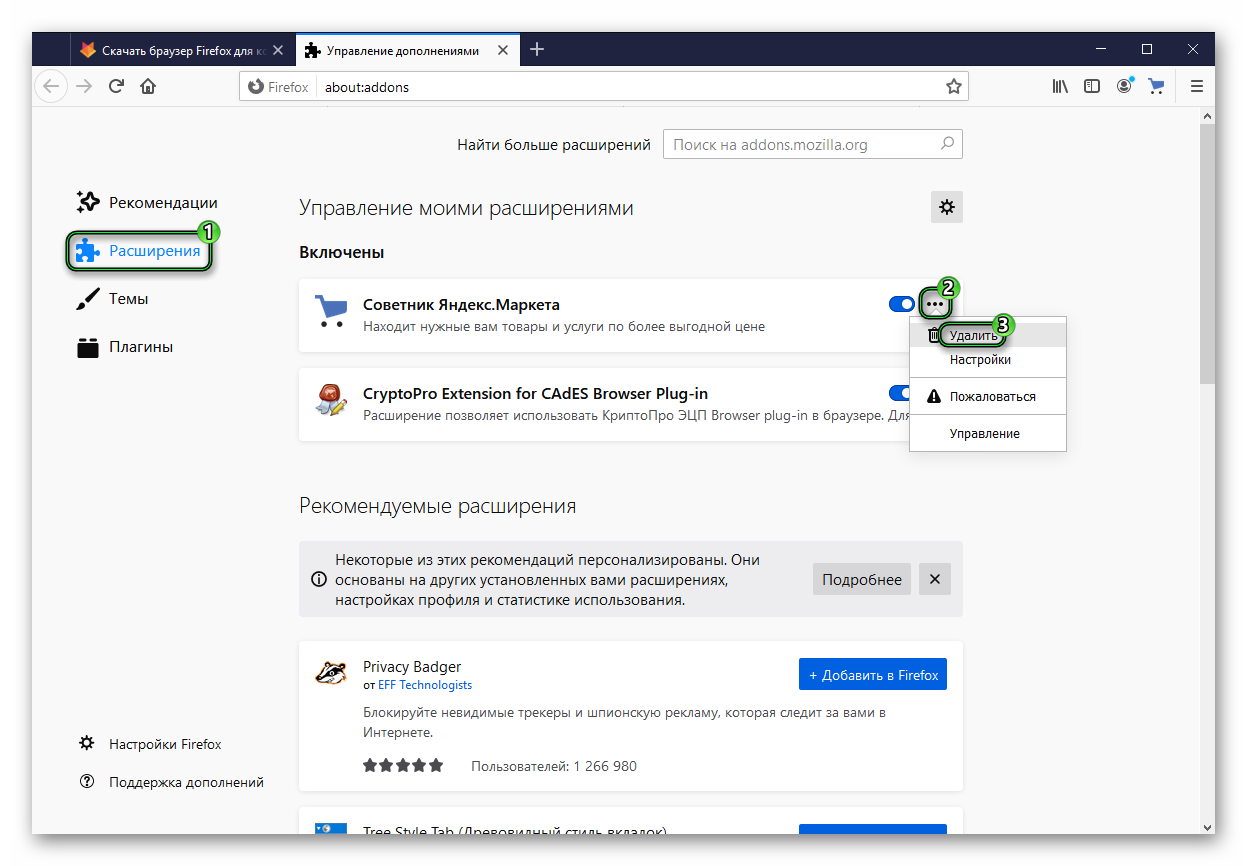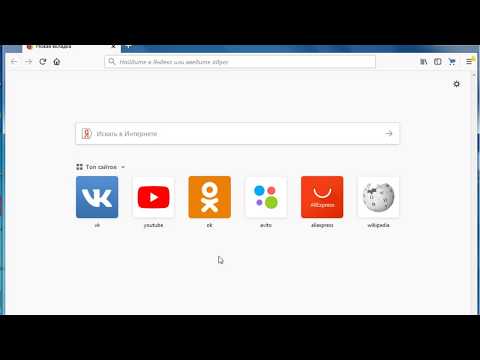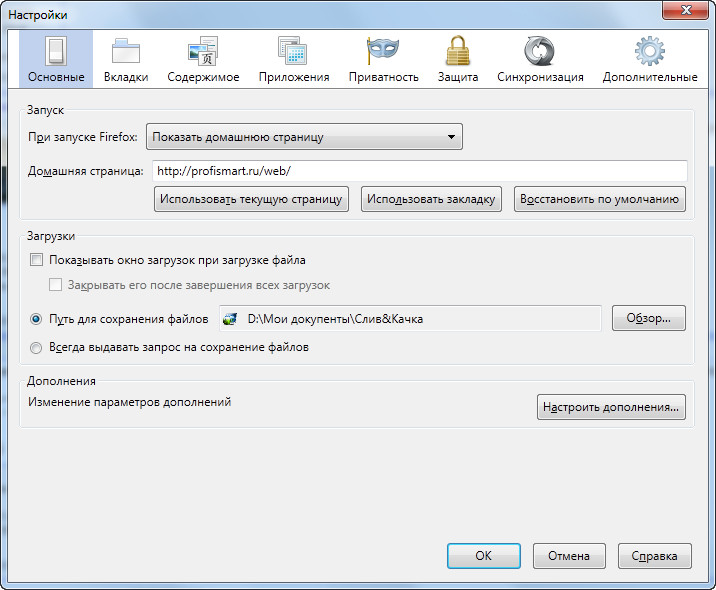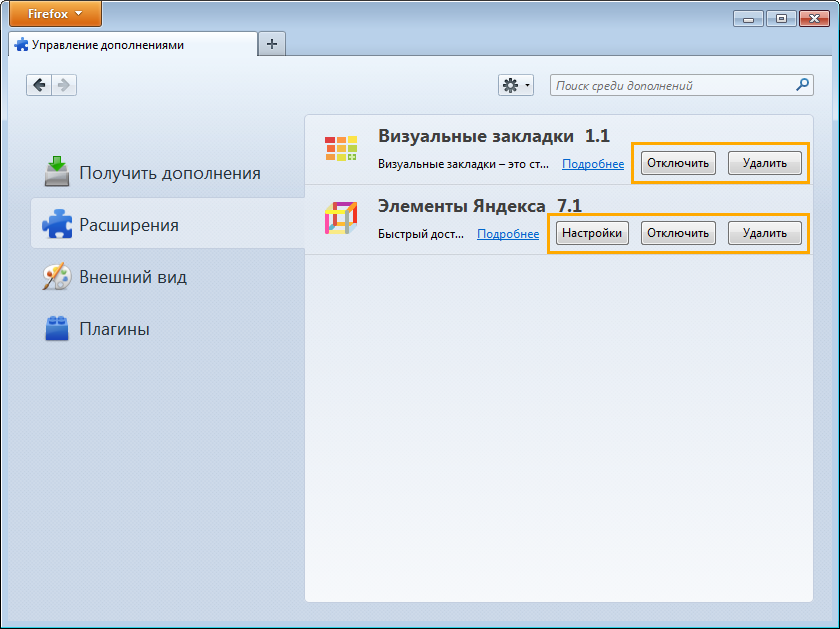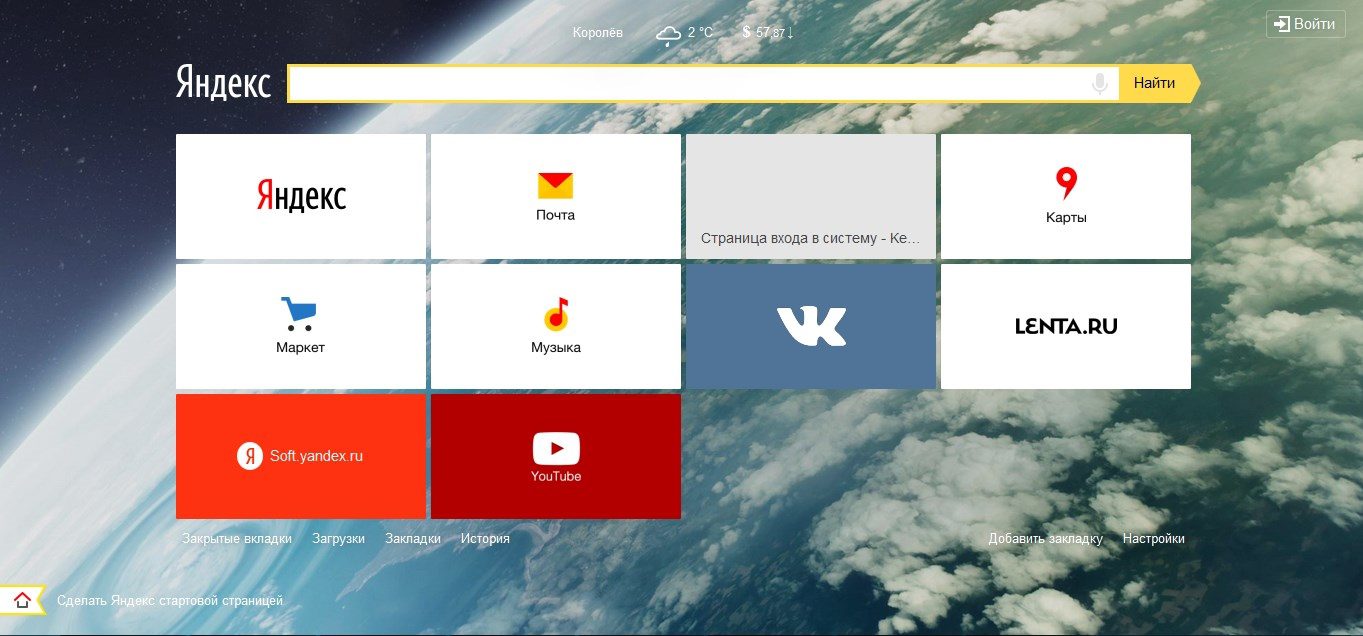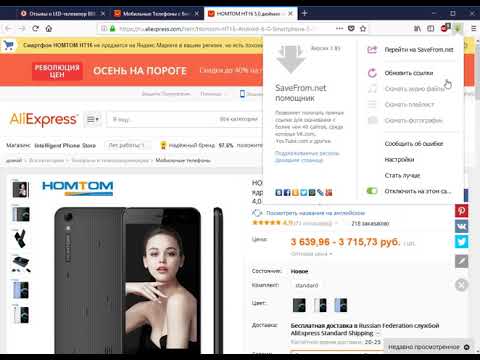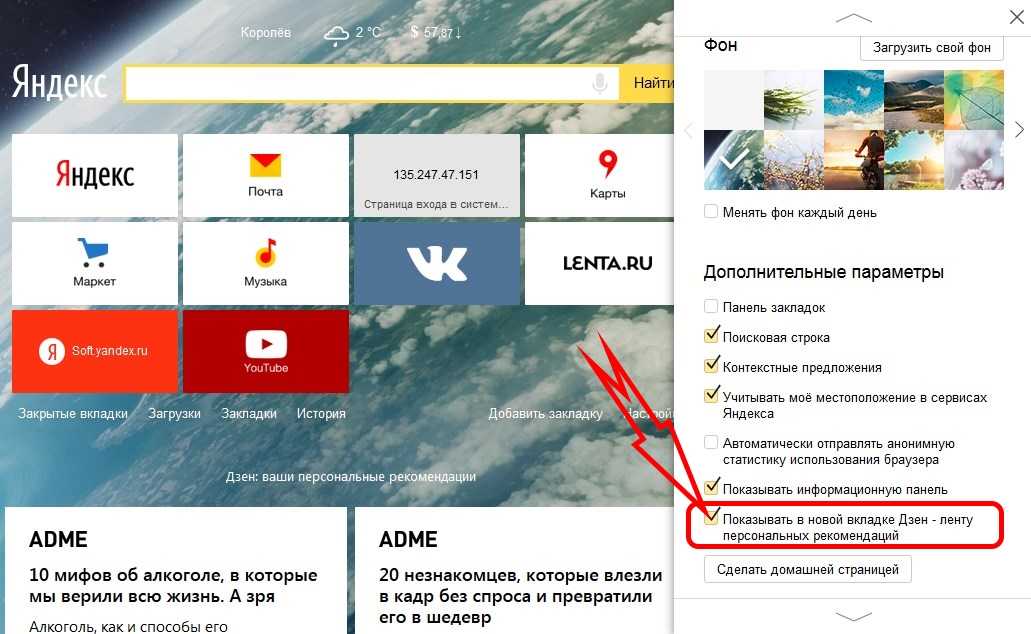Как удалить Яндекс из Mozilla: пошаговая инструкция
В этом руководстве вы найдете пошаговые инструкции и полезные советы по удалению Яндекса из браузера Mozilla Firefox, чтобы улучшить производительность и безопасность вашего браузера.
Откройте браузер Mozilla Firefox и нажмите на меню в правом верхнем углу (три горизонтальные линии).
Как удалить вирусы и рекламу в браузерах Chrome, Firefox, Opera, Яндекс, Edge и Explorer 🕷️🚫💻
Выберите пункт Настройки из выпадающего меню.
Как убрать Яндекс из Firefox?
Перейдите в раздел Поиск в левой панели настроек.
В разделе Поиск найдите выпадающий список Поисковая система по умолчанию и выберите другую поисковую систему, например Google или Bing.
Как отключить Советник Яндекс Маркета в firefox
Для удаления Яндекс из списка поисковых систем нажмите на кнопку Управление поисковыми системами.
Как ПОЛНОСТЬЮ удалить браузер с компьютера (ЛЮБОЙ)
В появившемся списке найдите Яндекс и нажмите на кнопку Удалить рядом с ним.
Вернитесь в основное меню настроек и перейдите в раздел Дополнения и темы.
Найдите любые установленные дополнения, связанные с Яндексом, и нажмите на кнопку Удалить рядом с каждым из них.
Как удалить Яндекс Браузер с компьютера полностью
Советник Яндекс Маркет удалить, избавится в браузере фаерфокс Firefox.
Перезапустите браузер Mozilla Firefox, чтобы изменения вступили в силу.
Проверьте настройки домашней страницы и начальной вкладки, чтобы убедиться, что Яндекс больше не используется.
Как удалить Яндекс с Mozilla Firefox ПОЛНОСТЬЮ